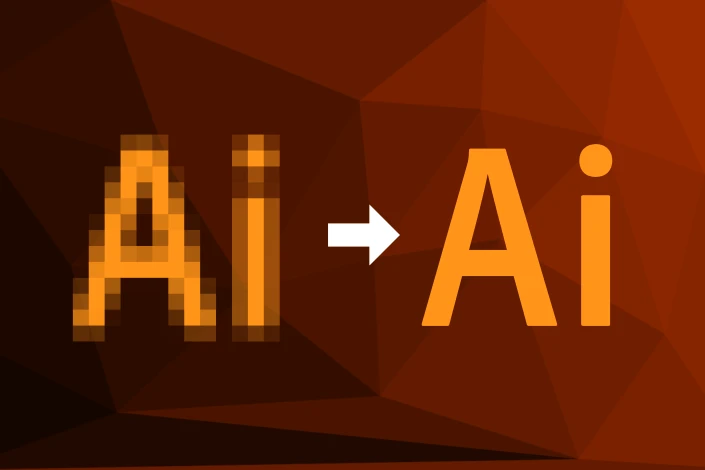
لوگو مهمترین بخش طراحی و تلاشهای برندسازی هر شرکتی است. لوگوی شما تقریباً روی هر چیزی که کسب و کار شما تولید میکند یا برای اهداف بازاریابی استفاده میکند ظاهر میشود، از جمله کارت ویزیت، بروشور، تبلیغات، بستهبندی محصول، وب سایت و پروفایلهای شبکههای اجتماعی.
در برخی موارد، مانند کارت ویزیت، لوگوی شما بسیار کوچک خواهد بود. اما در موارد دیگر، مانند تابلو و بنرهای دفتر شما، ممکن است لوگو بسیار بزرگ باشد. لوگوی شما باید در فرمت وکتور ذخیره شود تا اطمینان حاصل شود که میتواند در هر اندازهای نمایش داده شده و همچنان با رنگها و تغییرات واضح باقی بماند. بردارها از اشکال، خطوط، منحنیها و نقاط تشکیل شدهاند و از معادلات ریاضی برای نمایش در هر اندازه و بدون افت کیفیت استفاده میکنند.
از سوی دیگر، فایلهای شطرنجی یا تصاویر بیت مپ از پیکسلهای ریز تشکیل شدهاند که جزئیات تصویر را تشکیل میدهند. این فرمت برای تصاویر دیجیتال پیچیده مانند عکسها بهتر است. با این حال، هنگامی که تصویر با وضوح بالاتر بزرگ میشود، پیکسلها با چشم غیر مسلح قابل مشاهده میشوند و وضوح خود را از دست میدهند.
لوگویی که در قالب شطرنجی یا بیت مپ (انواع فایل مانند PNG، JPG و GIF) باشد، وقتی در اندازههای بزرگتر استفاده میشود، ظاهر خوبی نخواهد داشت. برای داشتن یک لوگوی همه کاره که میتواند برای هر منظور و در هر اندازهای مورد استفاده قرار گیرد، باید یک فایل برداری باشد (پسوندهای فایل مانند AI، EPS، و SVG).
اگر طراحی لوگوی شما در حال حاضر فقط در قالب بیت مپ یا شطرنجی موجود است، باید آن را به وکتور تبدیل کنید. هنگامی که لوگو را در فرمت برداری داشته باشید، میتوانید از آن برای هر هدف و در هر اندازهای استفاده کنید.
تا زمانی که لوگو ساده باشد، وکتورسازی آن میتواند ساده باشد و خوشبختانه اکثر لوگوها نسبتاً ساده هستند. تبدیل یک تصویر پیچیدهتر با عناصر طراحی زیاد به فرمت برداری چالش برانگیز است و همیشه بهترین نتایج را به همراه ندارد. با این حال، لوگوها یا نمادهای ساده معمولاً بدون مشکل قابل وکتور شدن هستند. در زیر به دو گزینه مختلف خواهیم پرداخت.
قبل از پرداختن به روشهای مختلف برای وکتور کردن یک لوگو، ضروری است به این نکته اشاره کنیم که ایدهآلترین روش این است که به سادگی لوگوی خود را در قالب وکتور طراحی کنید. اگر یک طراح حرفهای را برای طراحی لوگو برای شما استخدام میکنید، مطمئن شوید که فایل را در قالب فایلی مانند AI (Adobe Illustrator)، EPS (Encapsulated PostScript) یا SVG (گرافیک برداری مقیاس پذیر) تهیه کنید. به این ترتیب شما مجبور نخواهید بود که مراحل وکتورسازی لوگو را طی کنید. با این حال، اگر لوگوی شما قبلا طراحی شده است و نسخه وکتور ندارید، میتوانید مراحل زیر را دنبال کنید، حتی اگر طراح گرافیک نیستید!
چگونه یک لوگو را به وکتور تبدیل کنیم؟
برنامههای مانند Adobe Illustrator و Inkscape دارای قابلیت ترسیم طرحهای بیت مپ و تبدیل آن به فرمت برداری یا وکتور هستند. شما میتوانید از هر یک از برنامهها استفاده کنید، اما ما از Inkscape برای این آموزش استفاده خواهیم کرد. در روش دوم، ما به ابزار آنلاینی نگاه میکنیم که میتوانید از آن برای انجام همان کار استفاده کنید.
1. ترسیم خودکار در Inkscape یا Illustrator
ابتدا از Inkscape برای تبدیل لوگوی بیت مپ به وکتور استفاده میکنیم. در اینجا نمونه لوگویی است که ما استفاده خواهیم کرد.

در اندازه کوچک خوب به نظر میرسد، اما از آنجایی که یک تصویر بیت مپ است، با بزرگ شدن پیکسلی میشود،
![]()
بنابراین باید آن را به وکتور تبدیل کنیم. برای شروع، Inkscape را باز کنید و سپس به File > Open بروید و فایل لوگوی خود را در رایانه خود پیدا کنید. روی «OK» کلیک کنید تا باز شود.
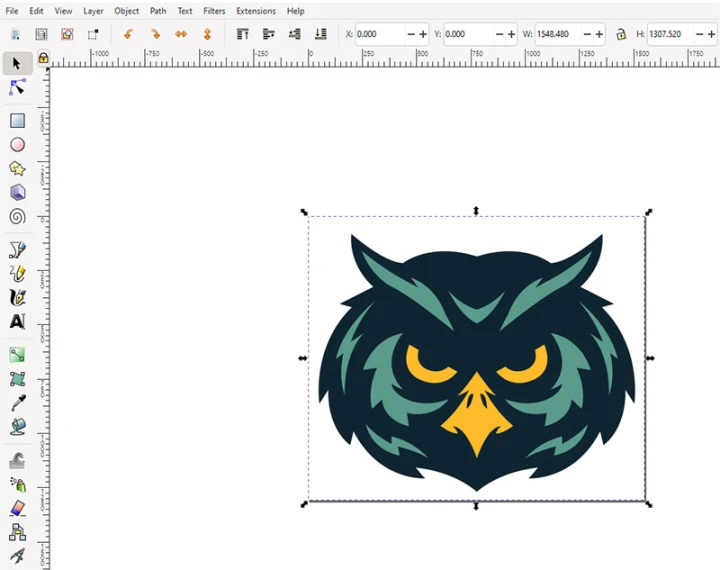
سپس به مسیر Path > Trace Bitmap بروید.
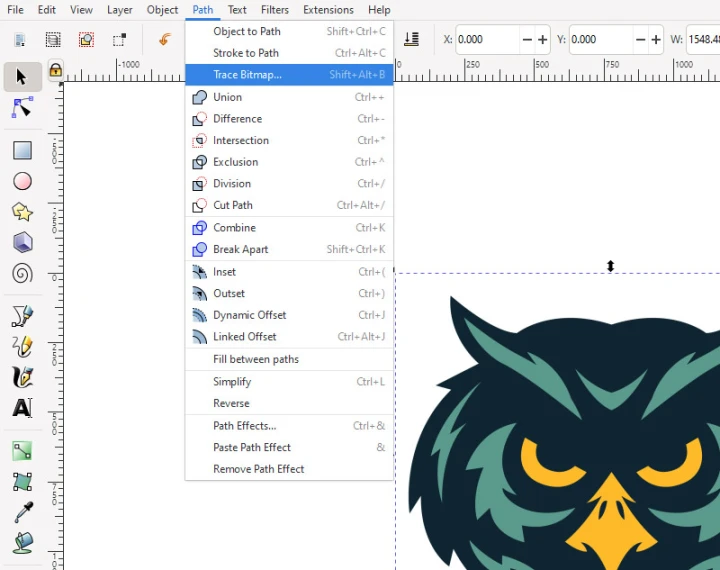
اکنون، باید پنل Trace Bitmap و تنظیمات را در سمت راست باز کنید. تعدادی تنظیمات مختلف وجود دارد که میتوانید آنها را تنظیم کنید، و ممکن است برای دستیابی به بهترین نتایج به آزمون و خطا نیاز باشد. تنظیماتی را که برای این تصویر استفاده میکنیم نشان خواهیم داد، اما بسته به لوگوی شما، تنظیمات ایده آل ممکن است کمی متفاوت باشد.
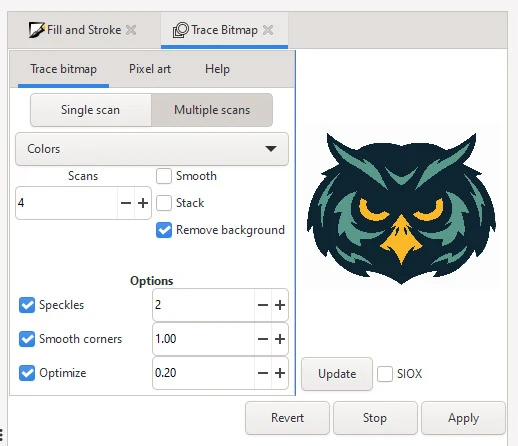
میتوانید «Single Scan» یا «Scans Scans» را انتخاب کنید. اغلب، یک اسکن برای تصاویر ساده سیاه و سفید بهترین کار را دارد و اسکنهای متعدد برای تصاویر رنگی بهتر عمل میکند. از آنجایی که من از یک تصویر با سه رنگ استفاده میکنم، چندین اسکن را انتخاب میکنم. همچنین میتوانید تعداد اسکنها را تنظیم کنید. من از چهار استفاده میکنم زیرا اگر در این تنظیم کمتر از چهار بروم، تصویر پیش نمایش همه رنگها را نشان نمیدهد. همچنین برای حذف پسزمینه، کادر را علامت زدهام. در منوی کشویی (در زیر نشان داده شده است)، چند انتخاب وجود دارد. همانطور که میبینید، گزینه «Autotrace» کندتر اجرا میشود، اما تنظیمات «Colors» به خوبی کار میکند، و این چیزی است که من در این مورد استفاده میکنم.
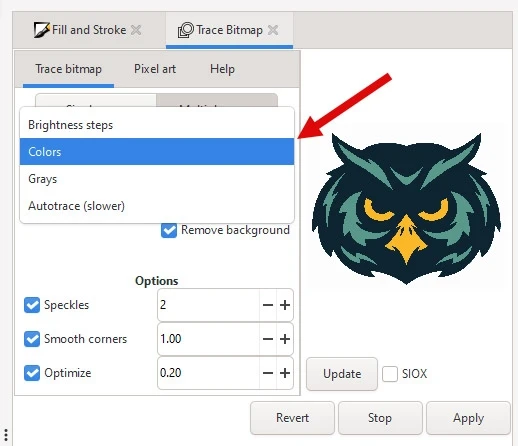
به لطف تصویر پیشنمایش، میتوانم ببینم که اسکن خوب به نظر میرسد و من آماده هستم تا فرآیند وکتور شدن از لوگو را تکمیل کنم. برای انجام این کار، روی دکمه «Apply» کلیک میکنم. هنگامی که روی «Apply» کلیک میکنید، یک نسخه برداری جدید از تصویر در بالای تصویر اصلی قرار میگیرد. با انتخاب گرافیک برداری، به سادگی آن را به سمت چپ میکشم.

اکنون میتوانم نسخه بیت مپ اصلی لوگو را انتخاب کرده و آن را حذف کنم. من میتوانم بزرگنمایی کنم و ببینم که لوگو وقتی در اندازه بزرگتر دیده میشود لبههای بسیار تمیزتری دارد.

آخرین مرحله ذخیره تصویر لوگوی جدید در قالب گرافیک برداری است. به File > Save As بروید.

فرمت پیش فرض Inkscape، SVG است که یک فرمت برداری است. میتوانید لوگوی خود را بهعنوان یک فایل SVG ذخیره کنید، یا در صورت تمایل، پسوند فایل برداری دیگری مانند EPS را انتخاب کنید.
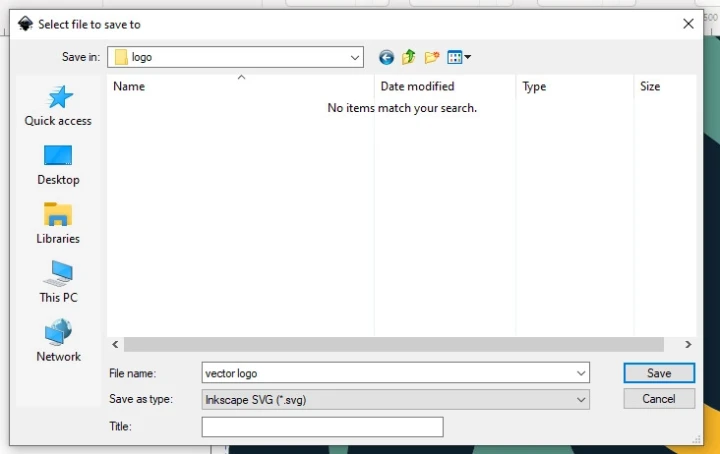
اکنون لوگوی خود را در قالب وکتور ذخیره دارید!
3. ابزار وکتورسازی آنلاین
در حالی که برنامههای مبتنی بر برداری مانند Adobe Illustrator و Inkscape هر دو قادر به بردار کردن لوگو هستند، ابزارهای مبتنی بر وب دیگری نیز وجود دارند که چیزی مشابه را انجام میدهند. با این حال، مهم است که بدانید که همه این ابزارها به یک شکل کار نمیکنند. ممکن است ابزارهای تبدیل فایلی را پیدا کنید که یک فایل را از فرمت شطرنجی (PNG، JPG یا GIF) به فرمت برداری (EPS، SVG یا PDF) تبدیل میکند. با این حال، اکثر این ابزارهای تبدیل در واقع تصویر را برداری نمیکنند، آنها فقط آن را در پسوند فایل برداری ذخیره میکنند. اگر اینطور باشد، کیفیت لوگو در صورت بزرگ شدن باز هم کاهش مییابد.
آنچه شما میخواهید یک ابزار آنلاین است که در واقع گرافیک شطرنجی شما را تبدیل به وکتور کند. یکی از محبوبترین ابزارهای آنلاین Vector Magic است. این ابزار رایگان است، اما برای دانلود تصویر برداری شده باید خرید انجام دهید.
برای شروع، لوگوی خود را روی صفحه بکشید یا روی دکمه کلیک کنید تا تصویر آپلود شود.
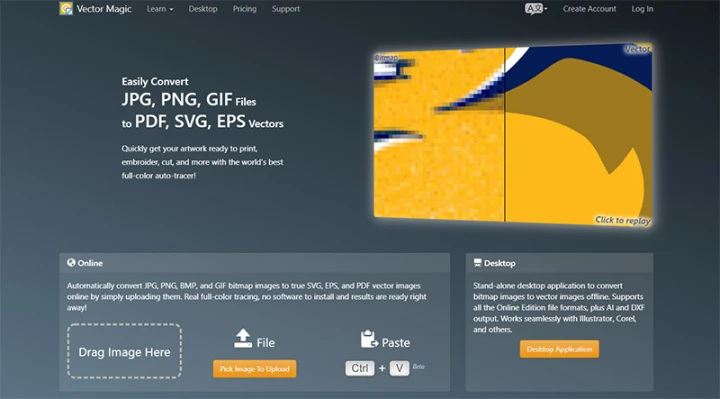
نکته خوب در مورد Vector Magic این است که همه چیز را برای شما انجام میدهد و نیازی به تصمیم گیری ندارید. طرح تمام شده را در عرض چند دقیقه، دریافت خواهید کرد. با این حال، اگر میخواهید کنترل بیشتری داشته باشید، میتوانید تیک «fully automatic mode» را بردارید.

پس از اجرای آن، میتوانید تصویر اصلی را در سمت چپ و لوگوی برداری شده را در سمت راست ببینید. حتی میتوانید بزرگنمایی کنید و ببینید که نسخه جدید چقدر واضح و شفاف است.
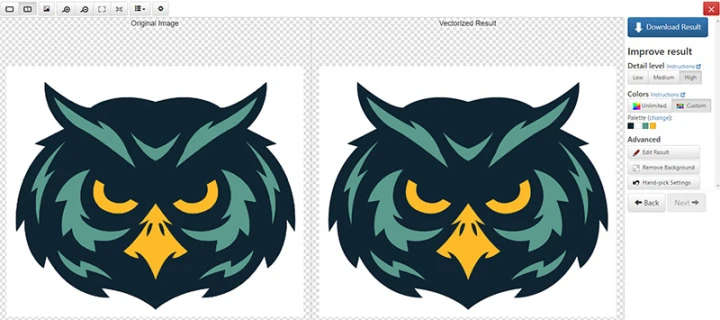
از نتایج آزمایش من، تبدیل انجام شده توسط Vector Magic به طور قابل توجهی بهتر از اسکنی بود که در Inkscape انجام دادم. هر دو قابل قبول بودند، اما Vector Magic ترسیم برداری دقیقتری را نشان داد. گوشهها تمیزتر هستند و انتقال بین رنگها واضح و واضح است (تصویر بزرگنمایی شده زیر را ببینید).
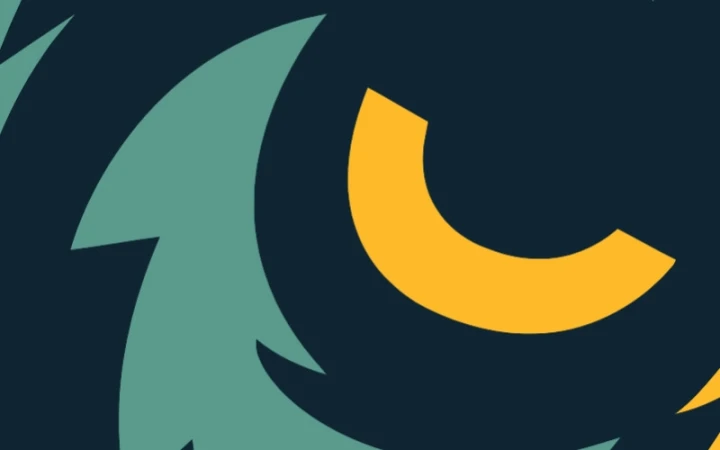
اگر از نتایج وکتور مجیک راضی هستید، میتوانید روی دکمه دانلود کلیک کرده و خرید انجام دهید.
نکاتی برای تبدیلهای دقیق
در اینجا چند نکته ساده وجود دارد که به شما کمک میکند بهترین نتایج را هنگام وکتورسازی لوگوها به دست آورید.
1. از بزرگترین و واضحترین نسخه لوگوی موجود استفاده کنید
اگر چندین فایل مختلف از لوگوی خود دارید، هر کدام را بررسی کنید و نسخهای را بیابید که بالاترین وضوح (بیشترین پیکسلها، نه فقط بزرگترین اندازه فایل) را دارد و واضحترین بهنظر میرسد، به خصوص در اطراف لبههای لوگو. هنگام ترسیم یک تصویر بزرگتر و واضح تر، نتایج بهتری دریافت خواهید کرد.
2. با تنظیمات مختلف آزمایش کنید
اگر از Inkscape یا Adobe Illustrator برای ترسیم طراحی لوگو استفاده میکنید، باید تنظیمات مختلفی را امتحان کنید و ببینید چه چیزی بهترین نتایج را ایجاد میکند. از تصویر پیش نمایش برای مشاهده تغییراتی که هنگام تنظیم تنظیمات رخ میدهد استفاده کنید.
3. در صورت نیاز، نتایج را تغییر دهید
پس از ترسیم در Adobe Illustrator یا Inkscape، میتوانید با انجام تنظیمات کوچک، تصویر را تمیز کنید. در Inkscape، ابزار Nodes را انتخاب کنید و سپس میتوانید روی هر یک از گرهها (جعبههای کوچک) کلیک کنید و نقاط مورد نیاز را برای تنظیم خطوط منحنی حرکت دهید.
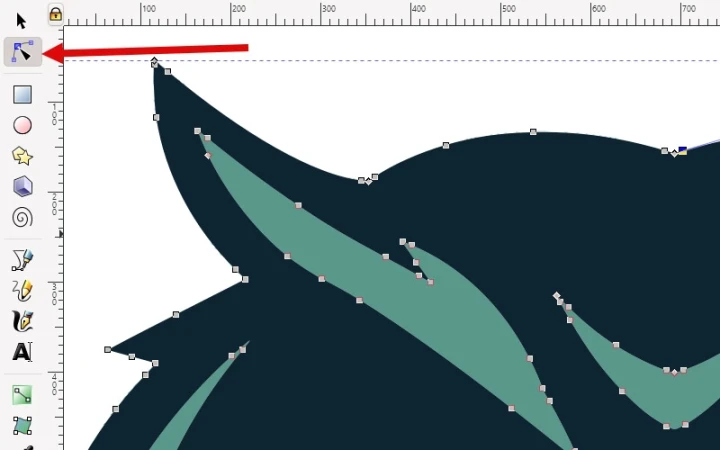
حرف آخر
همیشه ترجیح داده میشود که لوگوی شما از ابتدا در قالب وکتور ایجاد شود. با این حال، اگر لوگوی شما از قبل طراحی شده است و آن را فقط در قالب شطرنجی/بیت مپ دارید، راههایی برای تبدیل آن به یک تصویر برداری اولیه وجود دارد. Inkscape یک نرمافزار رایگان مبتنی بر برداری است و ویژگی bitmap trace بسیار خوب کار میکند. همچنین میتوانید در صورت داشتن Illustrator از آن استفاده کنید یا برای ابزار آنلاینی مانند Vector Magic هزینه کنید. هر تصمیمی که بگیرید، میتوانید یک لوگوی برداری دریافت کنید که در هر اندازهای واضح باقی بماند، حتی اگر در طراحی گرافیک متخصص نباشید.
اگر دانش کافی برای طراحی وکتورهای حرفهای و طرحهای گرافیکی ندارید، جای نگرانی نیست. شما میتوانید فایلهای وکتور و طرحهای گرافیکی متنوع را در بخش دانلود فایل وکتور و دانلود طرح گرافکی افرافایل به راحتی تهیه کنید.

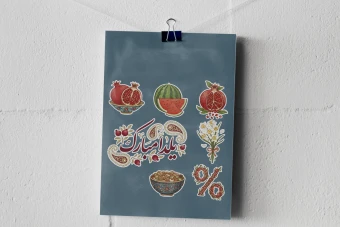
[Converted].tif-WindowsPhotoViewer.webp)
.webp)
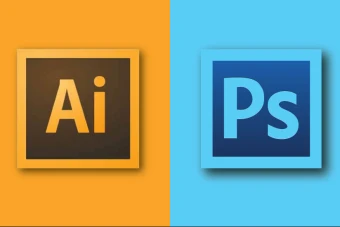
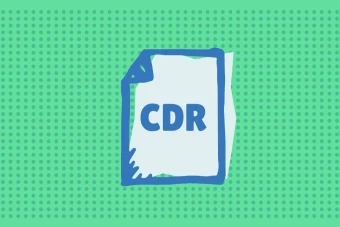
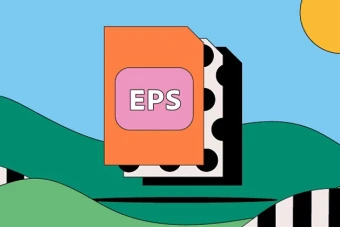
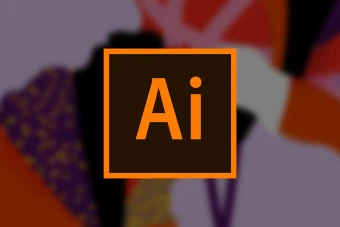

نظرات کاربران